• Abgelegt bei: E-Mails retten & reparieren • Bewährte Lösungen
Mit einem so effizienten Tool wie Outlook müssen Sie sich keine Gedanken darüber machen, Ihre Kontakte zu speichern und zu organisieren. Aufgrund all dieser großartigen Funktionen sind Sie jedoch auch stark von Ihren Outlook-Daten abhängig. Wenn Sie nicht wissen, wie Sie Outlook-Kontakte wiederherstellen können, sind sie unvorbereitet, was eines der häufigsten Probleme angeht. Es passiert nämlich oft, dass Outlook-Kontakte gelöscht werden oder verloren gehen. Das Problem kann unterschiedliche Gründe haben:
- Sie formatieren versehentlich Ihren PC ohne zuvor eine Datensicherung zu erstellen.
- Ein Virus / Trojaner löscht die Daten auf Ihrem PC.
- Ein Problem beim Aktualisieren von Outlook.
- Sie löschen versehentlich oder absichtlich Ihr Outlook-Konto.
- Teil 1: Wiederherstellen von Outlook-Kontakten aus PST-Dateien
- Teil 2: So stellen Sie gelöschte Kontakte in Outlook wieder her
Unabhängig davon, was das Problem sein mag, das Endergebnis ist, dass Sie jetzt ohne Ihre Outlook-Kontakte dastehen. Mit dieser kostenlosen E-Mail-Wiederherstellungssoftware können Sie sie jedoch problemlos wiederherstellen.
Teil 1: Wiederherstellen von Outlook-Kontakten aus PST-Dateien
Eine PST- oder Personal Storage-Datei ist der Ordner, in dem Microsoft Outlook die Daten eines bestimmten Benutzers speichert. Eine .PST-Datei hat im Allgemeinen eine Größe von 2 GB und enthält alle Ihre Daten einschließlich E-Mails, Kontakte, Kalenderereignisse sowie andere von der Outlook-Software verwendete Elemente.
Stellar Phoenix Outlook PST Repair ist eine der zuverlässigsten Methoden zum Wiederherstellen von Outlook-Kontakten. Es repariert beschädigte PST-Dateien und stellt E-Mails und Elemente aus den reparierten PST-Dateien wieder her. Outlook PST Repair funktioniert mit MS Outlook 2016, 2013, 2010, 2007, 2003, 2002 und 2000.

- Stellt alle Postfachkomponenten in den Dateien wie E-Mails, Anhänge, Kontakte, Kalendereinträge, Journale, Notizen usw. wieder her.
- Stellt versehentlich gelöschte E-Mails wieder her, die versehentlich gelöscht wurden oder aufgrund ungeplanter Systemformatierungen verloren gegangen sind.
- Ermöglicht das Speichern wiederhergestellter Mails in den Formaten EML, MSG, RTF, HTML und PDF.
- Unterstützt die Reparatur von verschlüsselten und kennwortgeschützten PST-Dateien.
- Ermöglicht die Sortierung gescannter E-Mails nach verschiedenen Kriterien wie „Datum“, „Von", „An“, „Betreff“, „Typ“, „Anhang“ und „Wichtigkeit“.
- Repariert beschädigte Outlook-Dateien, die in MS Outlook 2016, 2013, 2010, 2007, 2003, 2002 (XP), 2000 und MS Office 2016, 2013, 2010 (64-Bit-Version), 2007 und 2003 erstellt wurden. Unterstützt Windows 10, 8, 7, Vista.
Schritte zum Reparieren von PST-Dateien und Wiederherstellen gelöschter Kontakte
Schritt 1 Der Startbildschirm von Outlook PST Repair bietet zwei Optionen „Eine beschädigte Outlook-PST-Datei auswählen“ und „PST-Datei suchen“. Wir wählen die Option „PST-Datei suchen“ aus, um PST-Dateien zu reparieren und Outlook-Kontakte wiederherzustellen.
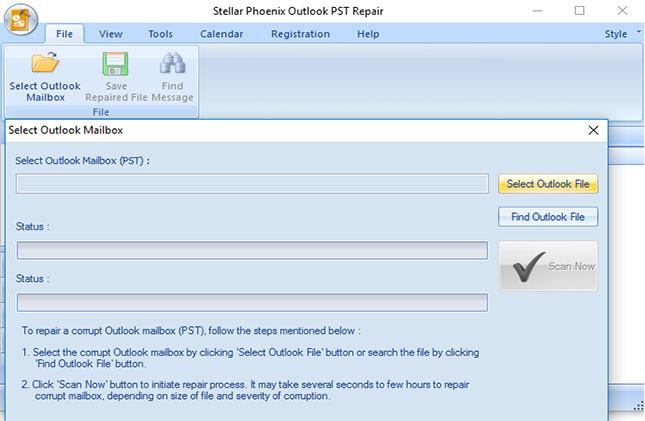
Schritt 2 Suchen Sie nach dem Speicherort, um die PST-Dateien anzuzeigen. Wählen Sie in den „Suchergebnissen“ die PST-Datei aus, die Sie reparieren möchten.
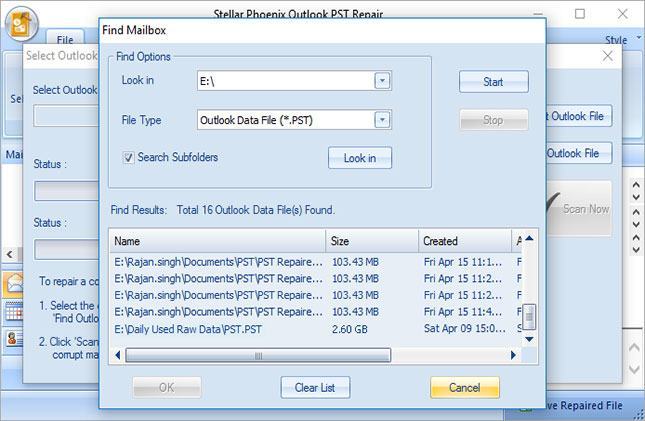
Schritt 3 Wenn die PST-Datei ausgewählt wurde, klicken Sie auf die Schaltfläche „Scannen“. Nach einiger Zeit werden alle reparierten E-Mail- und Elementordner der PST-Datei in der linken Seitenleiste angezeigt.
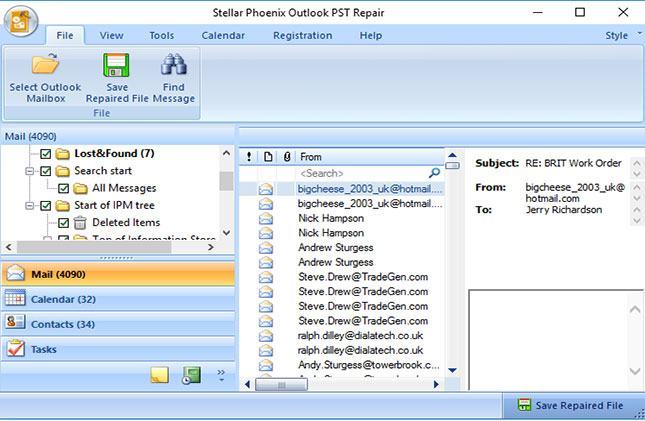
Schritt 4 Wählen Sie die Kontakte aus und speichern Sie sie an einem gewünschten Ort.
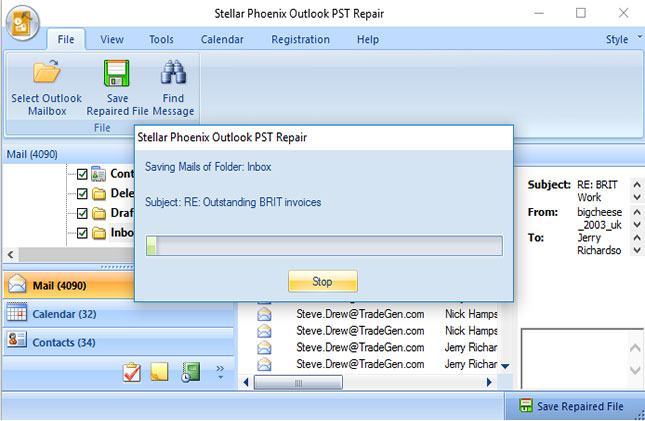
Outlook PST Repair unterstützt außerdem die Wiederherstellung von E-Mails, Aufgaben und Kalenderereignissen aus PST-Dateien mit nur wenigen Klicks. Sie werden einen Zähler für die Gesamtzahl der wiederhergestellten E-Mails und Kontakte sehen. Alle Ihre gelöschten Daten sind nach Ordnern sortiert, damit Sie eine Vorschau der benötigten Informationen anzeigen und die Daten wiederherstellen können. Sie haben die Möglichkeit, vor der Wiederherstellung eine Vorschau der Kontakte und E-Mails anzuzeigen.
Teil 2: So stellen Sie gelöschte Kontakte in Outlook wieder her
Sie können Outlook-Kontakte unter Windows auf zwei weitere Arten wiederherstellen.
1. Stellen Sie einen Kontakt wieder her, der sich noch im Ordner „Gelöschte Objekte“ befindet
Nachdem Sie Kontakte aus Outlook gelöscht haben, befinden sie sich in dem Ordner „Gelöschte Objekte“. Wenn Sie ein Element von dort wiederherstellen möchten, folgen Sie diesen Schritten:
Schritt 1 Rufen Sie die E-Mail-Ordnerliste in Outlook auf und wählen Sie den Ordner „Gelöschte Objekte“ aus.

Schritt 2 Drücken Sie nun STRG + E oder verwenden Sie die Spalte „Gelöschte Objekte durchsuchen“, um die Kontakte zu suchen, die Sie wiederherstellen möchten. Sie können sie auch in der Symbolspalte sortieren / filtern.
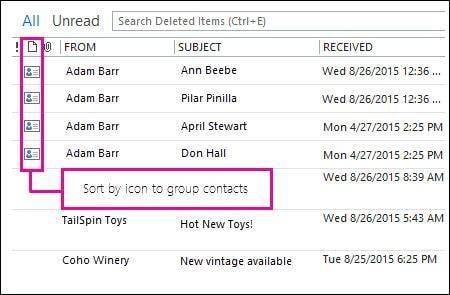
Schritt 3 Wenn Sie den gewünschten Kontakt gefunden haben, klicken Sie mit der rechten Maustaste darauf, wählen Sie „Verschieben“ und anschließend „Anderer Ordner“.
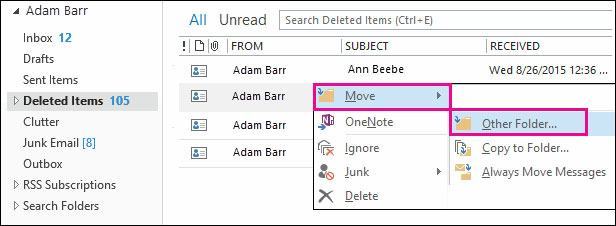
Schritt 4 Wählen Sie in der angezeigten Liste den Ordner „Kontakte“ aus.
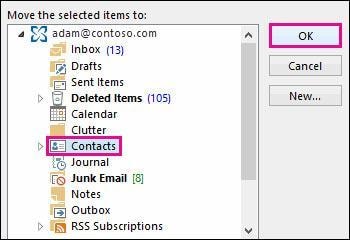
2. Stellen Sie Outlook-Kontakte wieder her, die sich nicht mehr im Ordner „Gelöschte Objekte“ befinden
Wenn der Kontakt, den Sie wiederherstellen möchten, nicht im Ordner „Gelöschte Objekte“ zu finden ist, können Sie ihn im Ordner „Wiederherstellbare Elemente“ suchen. Folgen Sie dazu den folgenden Schritten:
Schritt 1 Gehen Sie in den Ordner „Gelöschte Objekte“ und stellen Sie sicher, dass oben die Registerkarte „Startseite“ ausgewählt ist. Wählen Sie hier die Option „Gelöschte Elemente vom Server wiederherstellen“ aus.
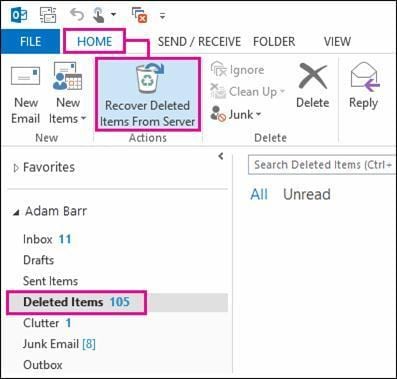
Schritt 2 Um einen Kontakt in dem angezeigten Fenster zu suchen, klicken Sie auf die überschrift „Betreff“. Alle Elemente in der Spalte werden nach Betreff sortiert. Sie können auch auf die Spalte „Von“ klicken, um nach Absendernamen zu sortieren. Suchen hier nach den Kontakten, die Sie wiederherstellen möchten.
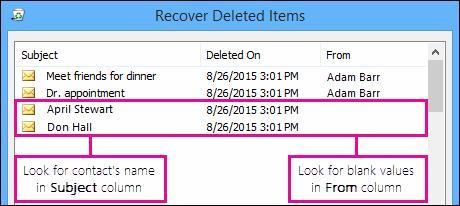
Schritt 3 Wählen Sie die Kontakte aus, die Sie wiederherstellen möchten, klicken Sie auf „Ausgewählte Elemente wiederherstellen“ und dann auf „OK“. Alle Kontakte, die von hier aus wiederhergestellt werden, werden in den Ordner „Gelöschte Objekte“ verschoben. Nun können Sie die Schritte der vorherigen Methode ausführen, um sie wiederherzustellen.
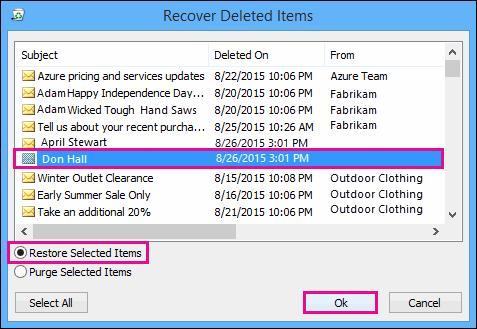
Jetzt kennen Sie die besten Methoden zum Wiederherstellen von Outlook-Kontakten. Sie können das Wiederherstellungstool verwenden oder die Kontakte direkt in Outlook wiederhersteleln. Ganz gleich, was der Grund für den Verlust Ihrer Outlook-Kontakte sein mag, Sie können sicher sein, dass Sie sie problemlos wiederherstellen können!
Dateien Lösungen
- Video wiederhrestellen
- TikTok-Videos wiederherstelllen
- M4A-Dateien wiederherstellen
- QuickTime-Videos wiederherstelllen
- MKV-Videos wiederherstellen
- MP4-Videos wiederherstellen
- Foto wiederhrestellen
- Die kostenlosen Foto-Wiederherstellungsprogramme
- Instagram-Fotos wiederherstellen
- Dauerhaft gelöschte Bilder wiederherstellen
- Snapchat Bilder wiederherzustellen
- Fotos von Micro-SD-Karten wiederherstellen
- Dokument wiederherstellen
- Ungespeicherte Word-Dokumente
- Beschädigte Word-Datei
- Ungespeicherte PowerPoint-Datei
- Verlorene PDF-Dateien
- Verlorene PDF-Dateien
- Dokument reparieren
- Excel-Dateien reparieren
- Excel-Fehler beheben
- Word-Reparatur-Tool
- Schreibgeschützte Excel-Dateien
- Excel-Arbeitsmappe reparieren
- Mehr




Classen Becker
chief Editor